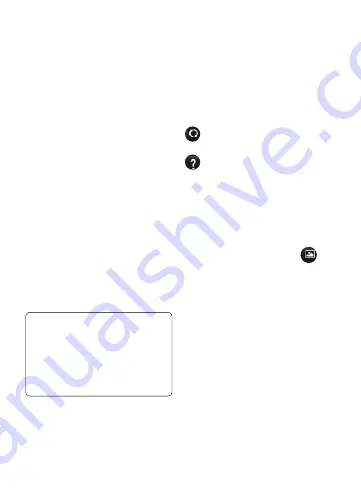
52
Video
– tik op dit pictogram om
de grootte (in pixels) in te stellen
van de video die u opneemt. Voor
de grootte van de video kunt u
kiezen uit: VGA (640x480), QVGA
(20x240) of QCIF (176x144).
Witbalans
– de witbalans zorgt
ervoor dat de witte gedeelten in
de video realistisch zijn. Als u
ervoor wilt zorgen dat de camera
de witbalans op de juiste manier
aanpast, moet u waarschijnlijk de
lichtsituatie bepalen. U kunt kiezen
uit
Automatisch
,
Lichtgevend
,
Zonnig
,
Fluorescerend
of
Bewolkt
.
Kleureffect
– kies de kleurtint die
u voor uw nieuwe weergave wilt
gebruiken. Kies uit
Uit, Zwart-wit,
Negatief, Solariseren
en
Sepia
.
TIP!
U kunt een video die is
opgenomen in kleur, omzetten
in zwart-wit of sepia. Een video
die is opgenomen in zwart-wit
of sepia, kunt u echter niet
omzetten in kleur.
Videokwaliteit
– kies uit
Zeer
fijn
,
Fijn
of
Normaal.
Spraak
- kies
Dempen
om een
video op te nemen zonder geluid.
Autom. controle
– als u
Aan
instelt, verschijnt automatisch
de laatste video die u hebt
opgenomen.
Reset alle videocamera-
instellingen.
Tik hierop als u wilt weten
hoe deze functie werkt.
Hiermee wordt een korte
handleiding weergegeven.
Uw opgeslagen video’s
bekijken
1
Tik in de beeldzoeker op
.
2
De galerij wordt weergegeven.
3
Tik eenmaal op de gewenste
video om deze naar de
voorgrond te verplaatsen. Het
afspelen wordt automatisch
gestart.
Het volume aanpassen tijdens
de weergave van een video
U kunt met behulp van de
volumetoetsen aan de rechterkant
van de telefoon het volume
aanpassen van een video die u
bekijkt.
Videocamera
















































